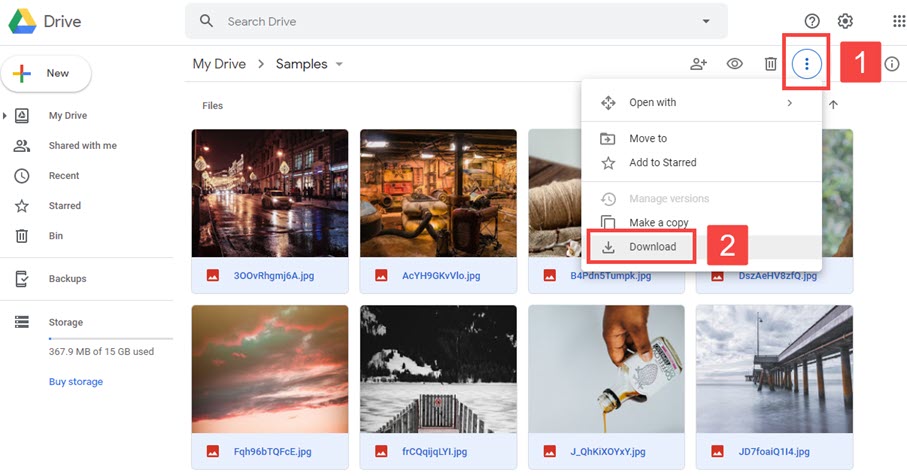개요: 마지막 Samsung 노트북/컴퓨터 Windows 10 데이터가 손실된 이후 복구 방법을 찾고 있었습니다. 삼성 노트북/컴퓨터 Windows 10 데이터를 복구하는 방법은 무엇입니까? 하지만 목적 없이 인터넷을 검색하다 보면 시간이 많이 걸리고 점점 불안해집니다. 정말 삼성 노트북/컴퓨터 Windows 10 데이터를 복구할 방법이 없습니까? 당신은 대답을 원합니다.
Windows 10, 8, Windows RT 및 Windows Phone 8 운영 체제를 실행하는 Samsung ativ 노트북은 인기 있는 개인용 컴퓨터 및 모바일 컴퓨팅 장치입니다. 그러나 사람들은 종종 실수로 인해 삼성 노트북에서 사진, 비디오, 음악 파일 및 파일 데이터를 삭제합니다. 삼성 노트북 및 울트라북은 삼성 하드 디스크 드라이브의 오류 또는 손상으로 인해 파일이 삭제될 수 있습니다. 이 바이러스는 삼성 컴퓨터를 감염시키고 파일 손실을 유발할 수 있습니다. 삼성 컴퓨터 하드 드라이브를 다시 포맷하면 파일이 손실될 수 있습니다. 노트북과 데스크탑을 포함한 Samsung Windows 컴퓨터에서 손상된 형태의 영화 노래, 기타 미디어 파일 및 문서 데이터를 복구할 수 있습니까? 필요한 경우: Mac에서 시스템 무결성 보호를 활성화/비활성화하는 방법

삼성 노트북/컴퓨터의 데이터 삭제 원인
노트북이나 개인용 컴퓨터에서 파일(보통 사진, 문서, 비디오 및 기타 데이터)을 잃는 것은 매우 고통스럽습니다. 우리 컴퓨터에는 사무실 문서, 개인 데이터 및 절대 잃어버릴 수 없는 많은 것들을 포함하여 가장 중요한 문서 중 일부가 있습니다. 랩톱이나 개인용 컴퓨터의 파일이 삭제되는 데는 여러 가지 이유가 있습니다. 필요한 경우: Acer 노트북에서 삭제된 파일/사진 복구
하드웨어 오류
하드웨어 오류는 삭제된 파일/데이터 손실의 가장 일반적인 원인 중 하나입니다.
인적 오류
사용자 또는 운영자의 경험 부족 또는 부주의로 인한 오류는 하드웨어 오류에 따라 순위가 매겨집니다.
물리적 부상
데이터를 물리적으로 저장하는 디스크 스토리지 오류로 인해 데이터가 손실될 수 있습니다.
우발적인 삭제
PC 또는 노트북에서 작업할 때 사용자는 실수로 유용한 데이터를 삭제할 수 있습니다. 물론 운영 체제는 사용자에게 잘못된 작동 가능성을 경고하지만 사용자는 경고 메시지에 주의를 기울이지 않습니다.
디스크 파티션
사용자가 운영 체제를 다시 설치하기로 결정할 때 실수로 잘못된 파티션을 선택하여 데이터가 손실될 수 있습니다.
바이러스
사용자는 컴퓨터 바이러스가 사용자의 동의 없이 PC에 있는 모든 데이터를 손상시키거나 삭제할 수 있으며 다른 장치를 확산시키고 감염시킬 수 있음을 알아야 합니다.
도난
물리적 장비 도난 시 데이터 도난을 제거하여 사용자의 금융 및 기밀 정보를 최대한 활용합니다.
우리 중 많은 사람들에게 가장 큰 악몽 중 하나는 중요한 데이터(사진, 비디오, 파일)의 손실입니다. 소중한 데이터를 잃어버리는 경우가 많습니다.
하드 드라이브 충돌 또는 PC 운영 체제 충돌로 인해 노트북 또는 컴퓨터가 삭제되었습니다.
다음은 PC/노트북에서 삭제/손실된 데이터를 복구/복원하는 방법에 대한 즉각적인 안내입니다.
팁에 대해 이야기하기 전에 고려해야 할 몇 가지 사항이 있습니다.
- 손실된 데이터를 모두 복구하는 것은 거의 불가능하지만 대부분은 복구할 수 있습니다.
- 최근 삭제된 데이터는 하드 디스크 드라이브에서 삭제된 데이터가 비어 있고 새로운 섹터이기 때문에 복구가 쉽습니다.
파일 확장자나 형식을 알면 데이터 검색이 더 쉽습니다. 여기에는 다음이 포함됩니다.
- 이미지의 경우: jpg. png.png CR2. GIF
- 동영상: MP4. 3gp. wmv. mkv
- 문서: 문서 닥스. PPT .PPTX. xls. xlxs. PSD
- 오디오: MP3. m4a. 와. 우마. 플랙
마찬가지로 삭제된 데이터의 위치를 기억하면 프로세스가 더 빨라집니다.
사실은 그렇지 않습니다. 컴퓨터 데이터 손실은 이상한 일이 아닙니다. 실제로, 그것은 매우 일반적입니다. 손실된 모든 데이터는 여전히 복구할 수 있는 방법이 있으므로 후회할 필요가 없습니다. 이 문서에서는 데이터를 복구하는 여러 방법을 제공하며 문서의 지침에 따라 최상의 방법을 선택할 수 있습니다.
다음으로 Samsung 노트북/컴퓨터 Windows 10 데이터를 복구하는 방법을 알아볼 차례입니다.
필요한 모든 정보가 있는 경우 다음 단계를 따르세요.
방법 1: Windows 내장 기능을 사용합니다.
Windows 운영 체제에는 "이전 버전 복원" 기능이 내장되어 있습니다. 이 기능은 사용자가 변경 목록에서 선택하고 복원할 수 있도록 특정 폴더 또는 드라이브를 검색합니다.
이 기능을 사용하여 데이터를 복구하는 단계:
1단계: 시작 버튼을 클릭하여 PC를 연 다음 PC를 클릭합니다.
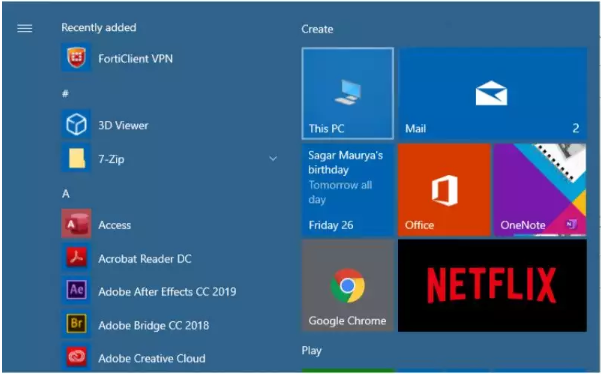
2단계: 파일이 있는 폴더로 이동합니다.
3단계: 파일 또는 폴더를 마우스 오른쪽 버튼으로 클릭하고 이전 버전 복구 옵션을 클릭합니다.
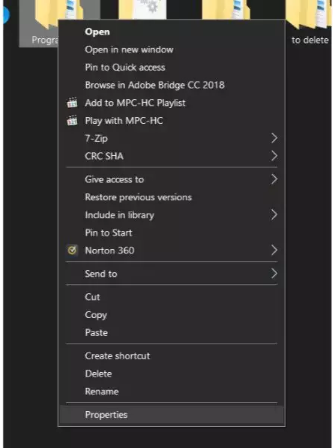
4단계: 사용 가능한 파일 또는 폴더 버전 목록을 표시합니다.
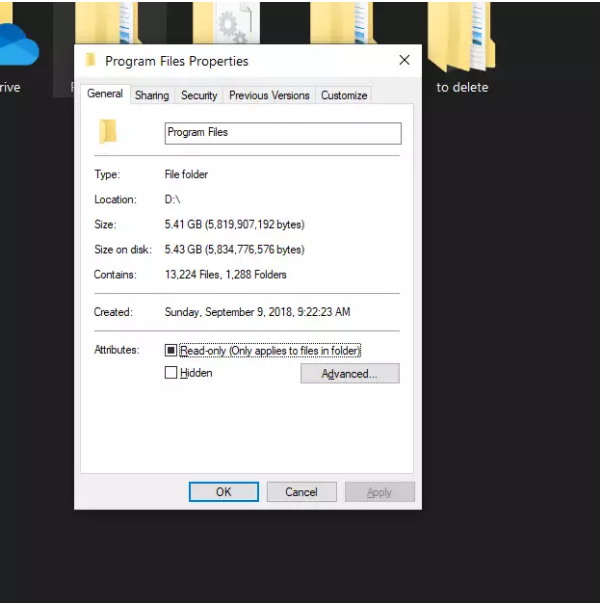
5단계: 버전을 선택하고 하단의 복원 버튼을 클릭하여 복원합니다.
방법 2: 데이터 복구로 삼성 노트북/컴퓨터 Windows 10 데이터를 복구합니다. (추천하다)
PC 데이터 복구를 사용하여 데이터를 복구하는 가장 간단한 삼성 노트북/컴퓨터 Windows 10 데이터 복구 방법으로 모든 문제를 해결할 수 있습니다. 필요한 경우: MacBook Air에서 삭제 및 손실된 데이터 복구
삼성그룹은 다양한 제품을 개발하고 있으며, 삼성 컴퓨터는 삼성이 생산하는 제품 중 하나입니다. 삼성은 전 세계적으로 인기 있는 데스크탑 및 노트북 컴퓨터를 보유하고 있습니다. 사람마다 삼성 컴퓨터에 대한 경험이 다릅니다. 어떤 사람들은 삼성 컴퓨터가 고성능의 좋은 기계라고 생각하고 어떤 사람들은 삼성 컴퓨터를 사용하는 것을 좋아하지 않을 수도 있습니다. 삼성 컴퓨터의 성능이 좋든 나쁘든 상관없이 삼성 컴퓨터는 데이터 손실 문제가 있을 수 있습니다. 이 기사에서는 Samsung 데스크탑 또는 노트북의 다른 저장 매체에서 데이터를 복구하는 솔루션에 대해 설명합니다.
데이터 복구 는 컴퓨터 파일이 삭제되는 오류 작업, 데이터 삭제로 이어지는 시스템 오류, 컴퓨터 하드 디스크 오류, 바이러스 공격, 컴퓨터 시스템 포맷 등과 같은 다양한 상황에서 데이터 손실을 해결할 수 있습니다. 모든 일반적인 데이터 손실 사례 PC /Mac 데이터 복구를 처리할 수 있습니다.
왜 그것을 선택합니까?
1.무료 업데이트 서비스를 즐기십시오.
2.30일 환불 보장
3.온라인 주문은 100% 안전합니다.
4.모든 개인 정보가 보호됩니다.
그 외에도 간단한 복구 단계가 귀하에게 부담이되어서는 안되며 여기에서 작동하는 단계가 있습니다.
1단계: Samsung 노트북/컴퓨터 Windows 10에서 PC 데이터 복구를 다운로드, 설치 및 실행합니다.

2단계:그러면 응용 프로그램이 데이터 스캔을 시작합니다. 완료되면 데이터를 미리 볼 수 있습니다.


3단계: 복원할 데이터를 선택하고 "복원" 버튼을 클릭합니다. 그 후 데이터는 컴퓨터에 저장됩니다.

방법 3: 휴지통으로 Samsung 노트북/컴퓨터 Windows 10 데이터 복구
Samsung 노트북/컴퓨터 Windows 10 휴지통은 삭제되지 않은 단기 파일을 보관하지만 이 방법을 사용하면 가능한 한 빨리 데이터를 복구할 수 있습니다. bin이 30일 이상 지나면 파일이 영구적으로 삭제되기 때문입니다.
1단계: 컴퓨터 바탕 화면에서 휴지통을 열고 두 번 클릭합니다.
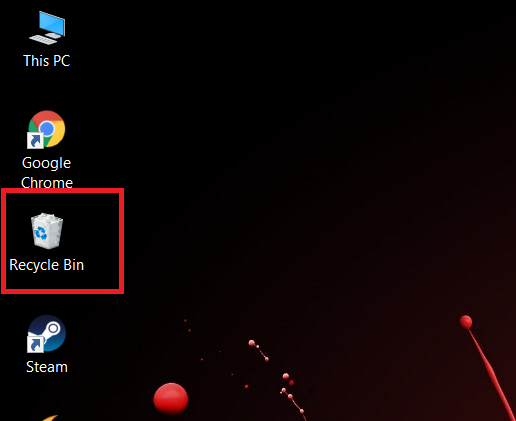
2단계: 오른쪽 상단에서 이름과 날짜에 따라 파일을 검색할 수 있습니다.
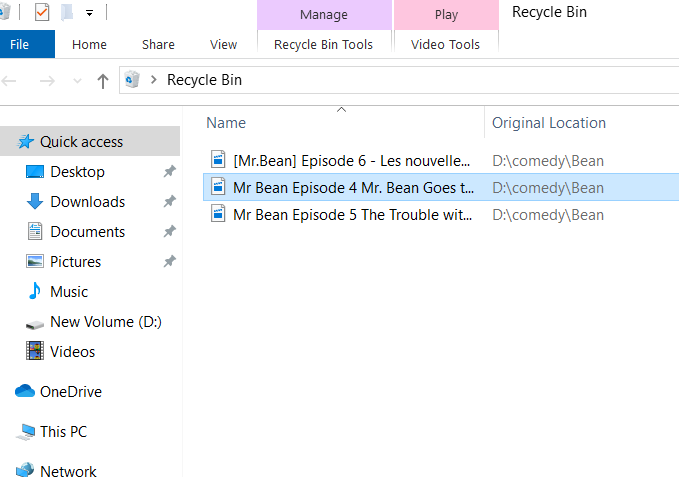
3단계: 데이터를 복원하려면 폴더를 마우스 오른쪽 버튼으로 클릭하고 데이터 복구 버튼을 선택합니다.
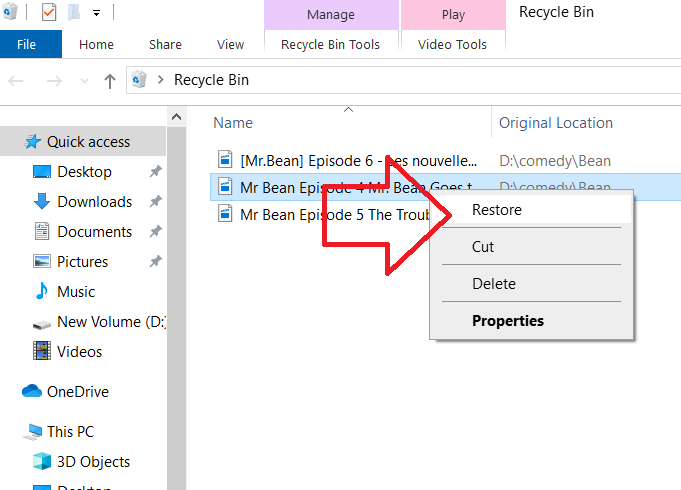
방법 4: Google 드라이브를 사용하여 삼성 노트북/컴퓨터 Windows 10 데이터를 복구합니다.
일반적으로 Google 드라이브 를 사용 하여 클라우드에 백업하여 데이터를 저장하는 경우 Google 드라이브의 클라우드 서비스를 사용하여 데이터를 복구할 수 있습니다.
1단계: Samsung 노트북/컴퓨터 Windows 10에서 Google 드라이브 웹 페이지를 엽니다.
2단계: 동시에 Google 계정에 로그인하여 다음 단계의 "다음"을 클릭합니다.
3단계: 복원할 데이터를 미리 보고 선택합니다.
4단계: 마지막으로 "다운로드"를 클릭하여 Samsung 노트북/컴퓨터 Windows 10에 저장합니다. 진행률 표시줄이 다운로드된 후 데이터가 성공적으로 저장되었습니다.